شرح مصور لطريقة عمل جيلبريك غير مقيد لنظام iOS 6 للايفون والايباد و الايبود تتش
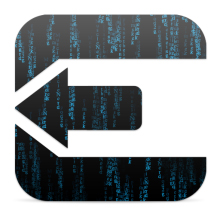
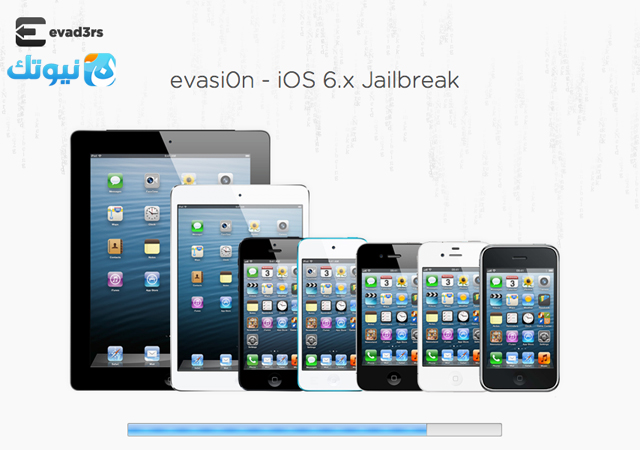
صدر قبل قليل الجيلبريك غير المقيد لنظام iOS 6 واللذي ” بحمد الله ” يعمل على جميع الأنظمة الفرعية لـ iOS 6 . لذلك ما دمت تحمل النظام السادس على جهازك فهذا الموضوع موجه لك أنت فقط 🙂
# الجيلبريك تم إصداره من الفريق الرائع Evad3rs وقد أطلقو على أداة الجيلبريك إسم Evasi0n وهي متوافقة مع الأجهزة التالية :
- iPhone 5, iPhone 4S, iPhone4, iPhone 3GS
- iPad 4, iPad 3, iPad 2, iPad mini
- iPod touch 5, iPod tuoch 4
- Apple TV 2
# فريق Evad3rs ذكرو عبر موقعهم أن الآداة ستكون متوافقه على أشهر الأنظمة المتداولة عالمياً وهي :
- Windows ويجب أن يكون النظام المثبت XP فما فوق .
- Mac OS X ويجب أن يكون النظام المثبت OS X 10.5 فما فوق .
- Liunx ويجب أن يكون النظام المثبت x86 أو x86_64 .
سيكون الشرح على أربع خطوات بسيطة وسهلة و بعد أن عرفتم جميع المعلومات المطلوبة لعمل الجيلبريك, “نسمي بالله” ونبدأ بالشرح 😀
الخطوة الأولى / علينا بتحميل آداة الجيلبريك Evasi0n حسب نظام الكمبيوتر لديك وسيكون الشرح موحد لجميع الأنظمة :
- تحميل آداة Evasi0n لنظام Windows من هـنـا
- تحميل آداة Evasi0n لنظام Mac OS X من هـنـا
- تحميل آداة Evasi0n لنظام Linux من هـنـا
الخطوة الثانية / علينا بتحميل ملف النظام iOS 6.1 ( لماً ليس لديه النظام السادس ) :
# جهاز الـ iPhone :
- نظام iOS 6.1 لجهاز الـ iPhone 5 من هـنـا
- نظام iOS 6.1 لجهاز الـ iPhone 4S من هـنـا
- نظام iOS 6.1 لجهاز الـ iPhone 4 من هـنـا
- نظام iOS 6.1 لجهاز الـ iPhone 3GS من هـنـا
# جهاز الـ iPad :
- نظام iOS 6.1 لجهاز الـ iPad 4 + 3G من هـنـا
- نظام iOS 6.1 لجهاز الـ iPad 4 + WiFi من هـنـا
- نظام iOS 6.1 لجهاز الـ iPad 3 + 3G من هـنـا
- نظام iOS 6.1 لجهاز الـ iPad 3 + WiFi من هـنـا
- نظام iOS 6.1 لجهاز الـ iPad 2 + 3G من هـنـا
- نظام iOS 6.1 لجهاز الـ iPad 2 + WiFi من هـنـا
- نظام iOS 6.1 لجهاز الـ iPad mini + WiFi من هـنـا
- نظام iOS 6.1 لجهاز الـ iPad mini + 3G من هـنـا
# جهاز الـ iPod touch :
الخطوة الثالثة / عمل نسخة إحتياطية لجهازك :
تفادياً لحدوث ضرر أو خلل أثناء أو بعد عملية الجيلبريك نقوم بعمل نسخة إحتياطية كاملة وشاملة لجميع بيانات الجهاز, وقد وفرنا لكم شرح مصور لعملية النسخ الإحتياطي عن طريق برنامج iTunes ( بالنسخة القديمة والجديدة ) و عن طريق السحابة iCloud :
- عن طريق iTunes بالنسخة القديمة و عن طريق السحابة iCloud من هـنـا
- عن طريق برنامج iTunes بالنسخة الجديدة من هـنـا
الخطوة الرابعة / نتبع الآن الشرح المصور لعملية الجيلبريك :
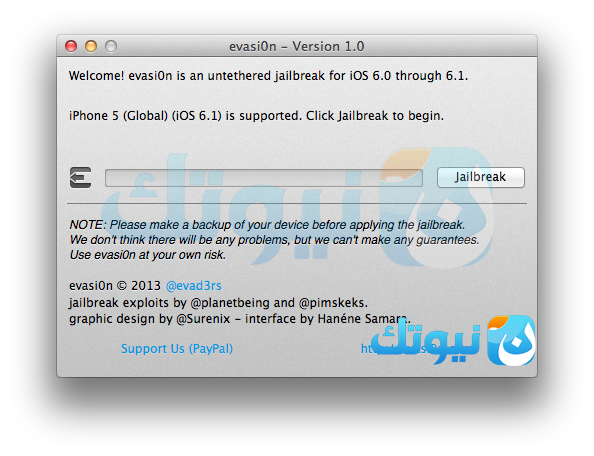
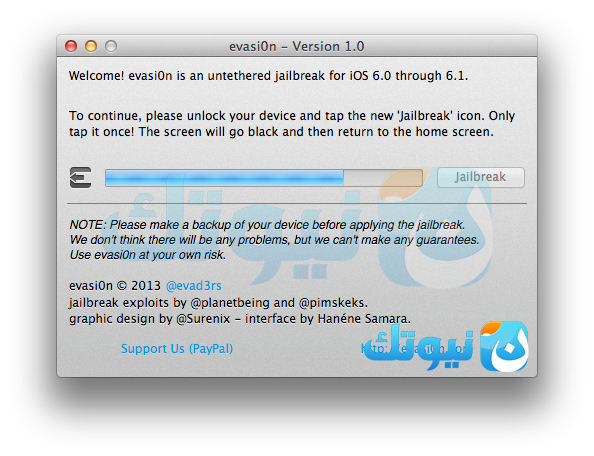
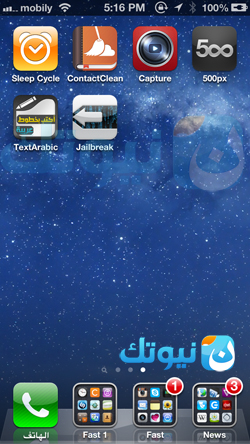
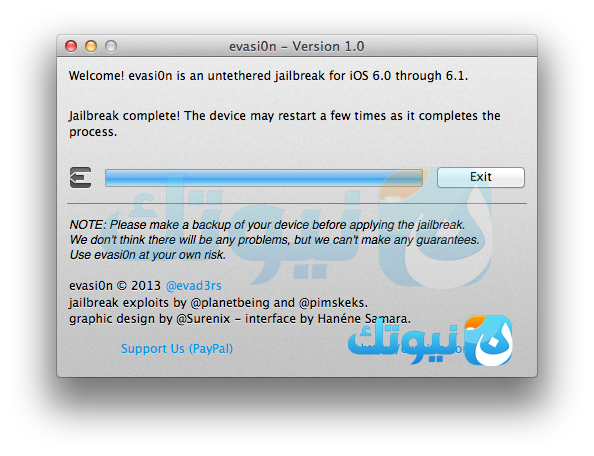
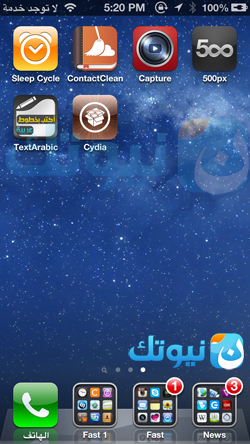
إستمتعو بالجيلبريك غير المقيد لنظام iOS 6 🙂
شاركونا تجاربكم في التعليقات 😀

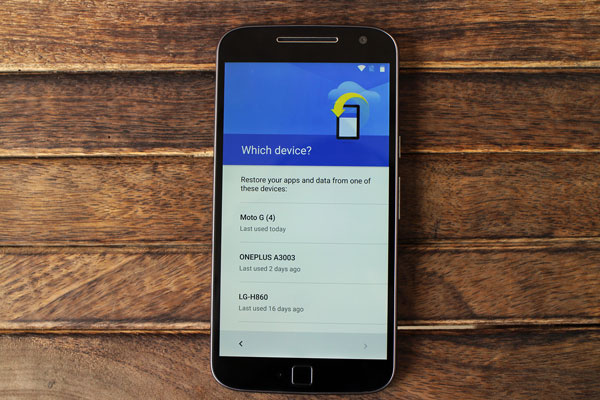
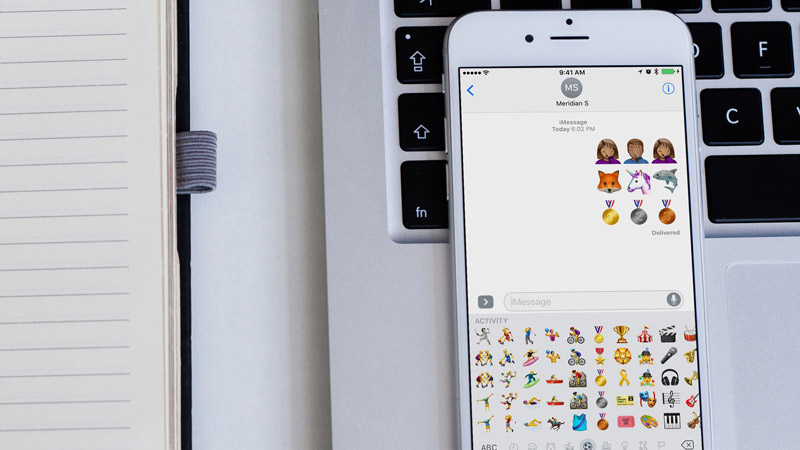
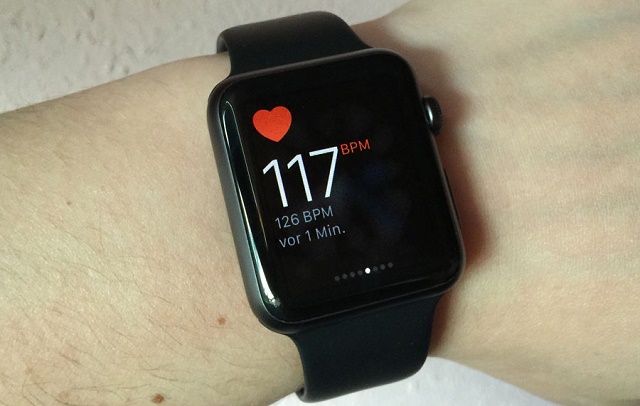
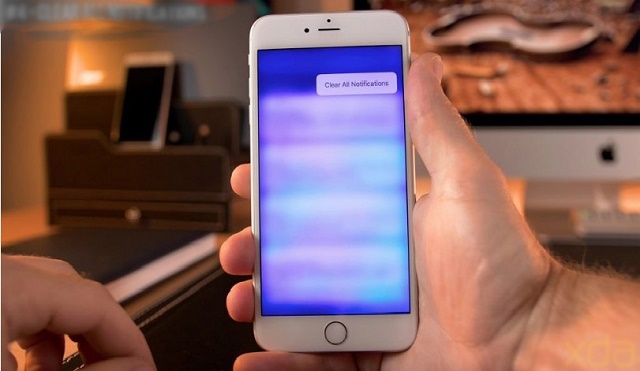
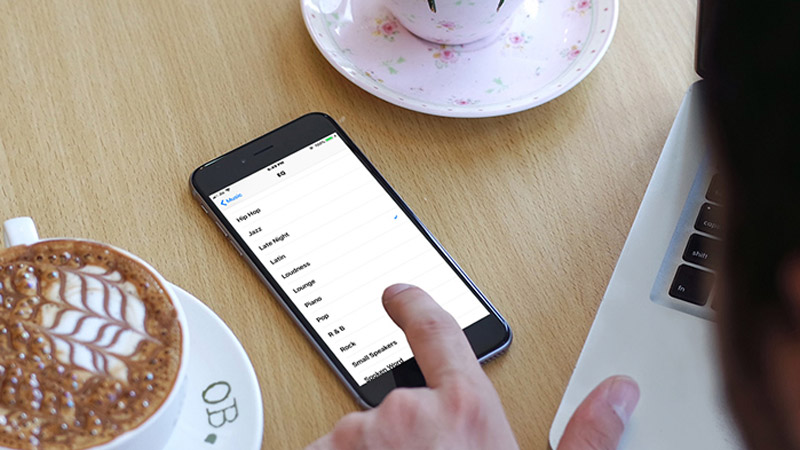
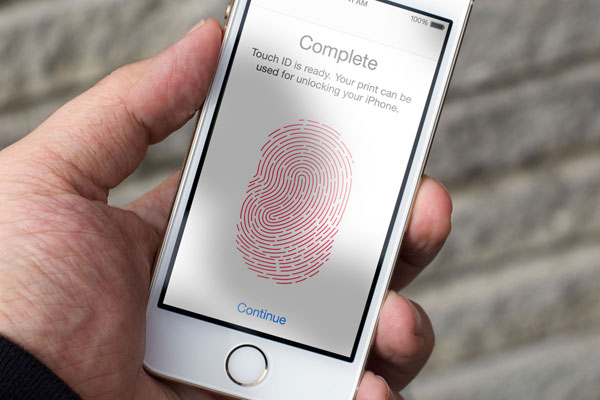

رائع جدا وشرح مميز ..
شكرا رياض
شكرا موقع نيوتك
العفو يا عزيزي ..
استمتع ^_^
ألف شكر
أهنيكم على الإبداع
شرح مميز
جزاكم الله خير جزاء
العفو منك يا عزيزي ..
مرحباً بك يا عزيزي .. ولك التوفيق ^_^
يآمآل العآفيهـ يآريآض
شرح مبسط وجميل
تمت عملية الجلبركهـ بنجآح
على آيفون 4 نظآم 6.1
🙂
الله يعافيك عبدالاله ..
استمتع يا عزيزي ..
موفق ^_^
يا مال العافية يا رياض
جزاك الله الف خير سهل شرح و مبسط
تمت عملية الجلبريك بنجاح على ايباد
الله يعافيك يا مشاري ^_^
موفق خير .. استمتع ^_*
الله يعطيك العافيه والله شرح سهل جدا ومشكور وماقصرت وماقصر مصعب اللي دلنا عليكم
الله يحيك يا غالي انت و مصعب ..
نتشرف فيكم ..
شرح وافي وكافي ومشكوور يابعدي والى الامام ربي يوفقكم
حياك الله يا عبدالله ..
نورت يا صديقي ..
يسلمو ع الشرح الكافي والوافي والبسيط
الله يعطيك الف مليار عافيه
تقبل مروري فديتك
يا هلا فيك يا طيب ..
الله يحيك .. منور
جزاآك الله خيرا على هذا الجيليبريك ,, تمت التجربة ع ipad2 wifi
السلام عليكم ورحمة الله , جزاكـ الله خير ع الجيليبريكـ ,, تمت التجربة بنجاح ع ipad2 wifi